Ondervragen
Probleem: hoe repareer ik de Windows 10 Update-foutcode: 0x80073712?
Hallo. Ik worstel een paar dagen met de fixes van de Windows-updatefoutcode 0x80073712 in Windows 10. Ik heb een aantal oplossingen gevonden met betrekking tot deze bug op Google, maar blijkbaar zijn ze van toepassing op Windows XP en 7, wat in mijn geval niet geschikt is. Kan iemand mij op zijn minst enkele ideeën geven over hoe deze updatefout kan worden opgelost? Erg bedankt!
Opgelost antwoord
Microsoft brengt regelmatig Windows-updates uit. Dat is een cruciale procedure, waarmee Microsoft-technici Windows OS kunnen onderhouden, oude en 'nieuwe' fouten kunnen herstellen, BSOD[1], repareer mazen in de beveiliging als die er zijn, root nieuwe systeemfuncties stap voor stap, enzovoort. Daarom moet elke Windows OS-update worden geïnstalleerd.
Helaas, maar Windows 10-updates veroorzaken vaak ernstige installatieproblemen, bijvoorbeeld de Windows Update-service vindt geen updates ook al weet de gebruiker zeker dat er een is uitgebracht, de installatie van een update loopt vast of wordt teruggedraaid automatisch.[2]
Een van de huidige Windows 10 Update-fouten is 0x80073712, die ook gepaard kan gaan met foutcontrolecode ERROR_SXS_COMPONENT_STORE_CORRUPT. Aanvankelijk had deze bugcontrole invloed op Windows 10 OS bij het installeren van met name de cumulatieve update KB3194798, die op 11 oktober 2016 is uitgebracht.
Niettemin vertoont het een neiging om de installatie van Windows-apps en andere updates te voorkomen.
ERROR_SXS_COMPONENT_STORE_CORRUPT
14098 (0x3712)
Het componentenarchief is beschadigd.
Het is echter ook belangrijk op te merken dat de fout 0x80073712-fout is gebleven en dat sommige gebruikers deze ontvangen wanneer ze proberen Windows eenvoudig bij te werken, ongeacht welk KB-nummer probeert te worden geïnstalleerd.
Helaas zijn er geen officiële oplossingen op internet, maar we zijn van mening dat Microsoft-technici er al van op de hoogte zijn en aan de oplossing werken. Totdat 0x80073712-foutcorrecties of een patch worden uitgebracht, kunt u de methoden proberen die we hebben bedacht. Wanneer het specifieke probleem is opgelost, is de beste oplossing om het besturingssysteem bij te werken met een bugvrije versie.
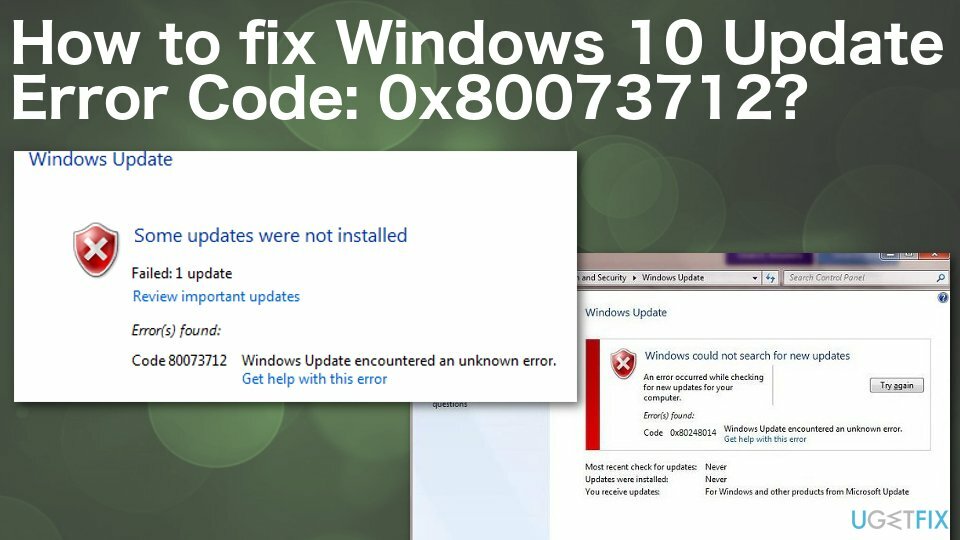
Hoe de Windows 10 Update-foutcode te repareren: 0x80073712 "ERROR_SXS_COMPONENT_STORE_CORRUPT"?
Om een beschadigd systeem te repareren, moet u de gelicentieerde versie van Reimage Reimage.
Er wordt aangenomen dat de ERROR_SXS_COMPONENT_STORE_CORRUPT-bug kan worden geactiveerd door interne systeemstoringen, zoals beschadigde registersleutels of beschadigde systeembestanden.[3] Daarom raden we u ten zeerste aan om een volledige systeemscan uit te voeren met: ReimageMac-wasmachine X9 of een ander hulpprogramma voor pc-optimalisatie. LET OP dat Reimage een ingebouwd antivirussysteem heeft, dus het zal malware verwijderen.
1. Voer de DISM-tool uit
Om een beschadigd systeem te repareren, moet u de gelicentieerde versie van Reimage Reimage.
- Klik Wintoets + X en selecteer Opdrachtprompt (beheerder).
- Typ het volgende commando en druk op Binnenkomen na elk van hen:
DISM /Online /Opschonen-Image /CheckHealth
DISM /Online /Opschonen-afbeelding /ScanHealth
DISM /Online /Opschonen-Image /RestoreHealth - Eenmaal gedaan, opnieuw opstarten het systeem.
2. Gebruik de probleemoplosser voor Windows Update
Om een beschadigd systeem te repareren, moet u de gelicentieerde versie van Reimage Reimage.
- Klik met de rechtermuisknop op Start en selecteer Instellingen.
- Vinden Problemen oplossen functie.
- Selecteer vervolgens Windows Update onder Problemen oplossen sectie.
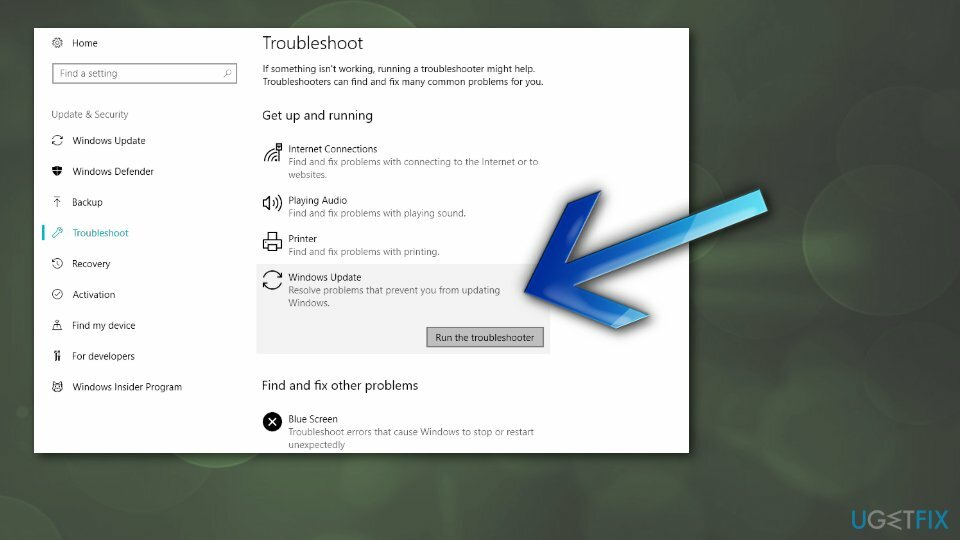
- Voer de probleemoplosser uit.
3. Voer de systeembestandscontrole uit voor het repareren van foutcode 0x80073712
Om een beschadigd systeem te repareren, moet u de gelicentieerde versie van Reimage Reimage.
Systeembestandscontrole kan schendingen van de integriteit van Windows-systeembestanden opsporen en repareren.
- Voer de... uit Opdrachtprompt venster als beheerder.
- Voer de in sfc/scannow commando en druk op Binnenkomen.
- Wacht tot de scan is voltooid en de resultaten worden gerapporteerd.
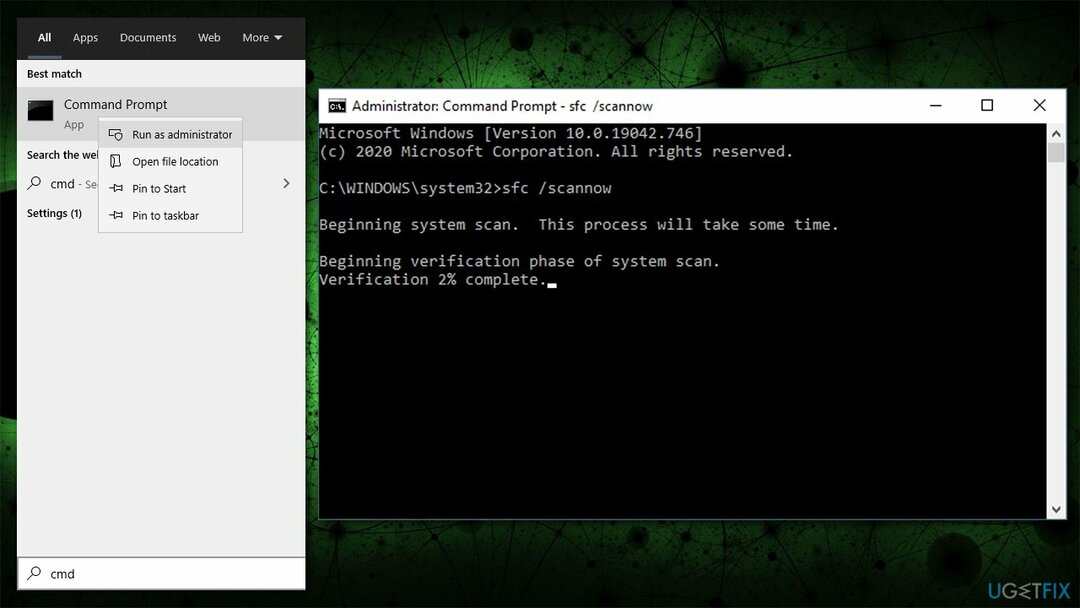
- Opnieuw opstarten uw pc.
4. Start Windows Update-services opnieuw
Om een beschadigd systeem te repareren, moet u de gelicentieerde versie van Reimage Reimage.
- Klik Win-toets + R, typ services.mscen klik op Binnenkomen.
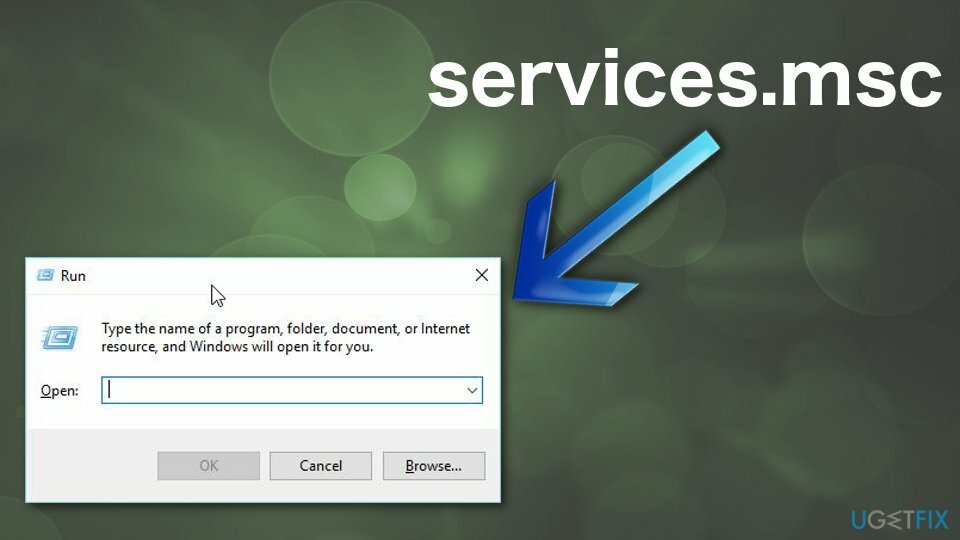
- bevind zich Windows Update dienst.
- Als de status van Windows Update niet wordt aangegeven (de kolom is leeg), klik er dan met de rechtermuisknop op en selecteer Begin.
- Het kan zijn dat het geforceerd starten van Windows Update eindigt met een fout.
- Zoek in dit geval de optie Opstarttype, en zet het op Automatisch.
- Start ten slotte het systeem opnieuw op en probeer de update uit te voeren.
5. Start relevante services opnieuw en hernoem de mappen SoftwareDistribution/Carroot2
Om een beschadigd systeem te repareren, moet u de gelicentieerde versie van Reimage Reimage.
U kunt deze acties uitvoeren met behulp van opdrachten in de opdrachtprompt:
- Open verhoogde opdrachtprompt zoals hierboven uitgelegd
- Kopieer en plak de volgende opdrachten, druk op Binnenkomen na elke:
net stop wuauserv
net stop cryptSvc
netto stopbits
net stop msiserver
ren C:\\Windows\\SoftwareDistribution SoftwareDistribution.old
ren C:\\Windows\\System32\\catroot2 Catroot2.old
net start wauserv
net start cryptSvc
netto startbits
net start msiserver -
Opnieuw opstarten jouw computer.
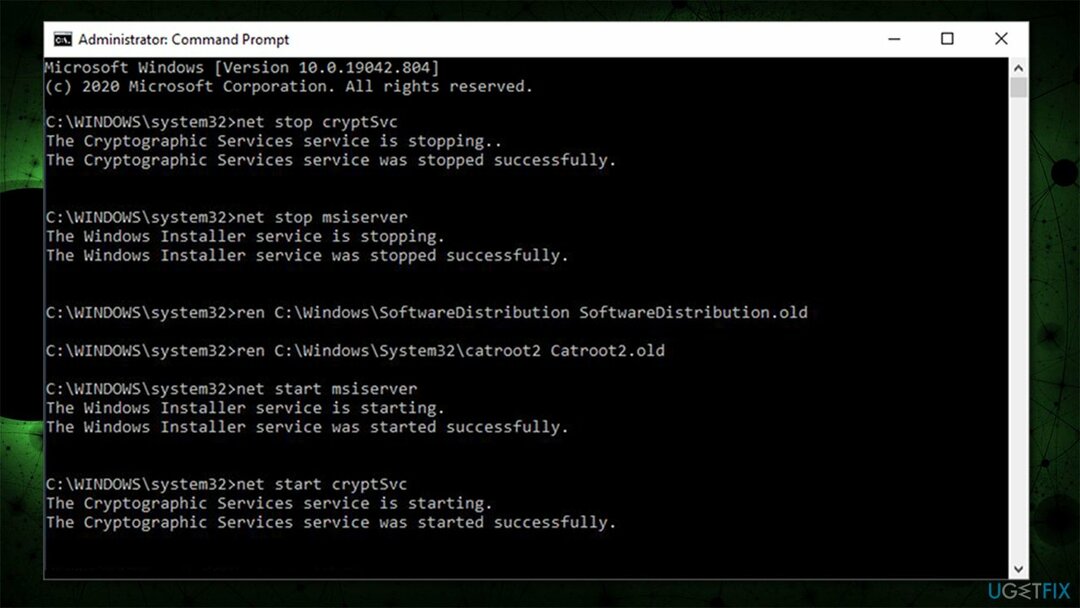
6. Hulpprogramma voor het maken van media gebruiken
Om een beschadigd systeem te repareren, moet u de gelicentieerde versie van Reimage Reimage.
Een van de beste manieren om Windows naar de nieuwste versie te upgraden zonder fouten te maken, is door dat te doen met Media Creation Tool.
- Bezoek de officiële Microsoft-website om Windows 10 installatiemedia te downloaden.
- Dubbelklik het installatieprogramma dat linksonder in uw webbrowser zou moeten verschijnen.
- Ga akkoord met de voorwaarden en klik op Volgende.
- Selecteer Upgrade deze pc nu eenD Klik Volgende
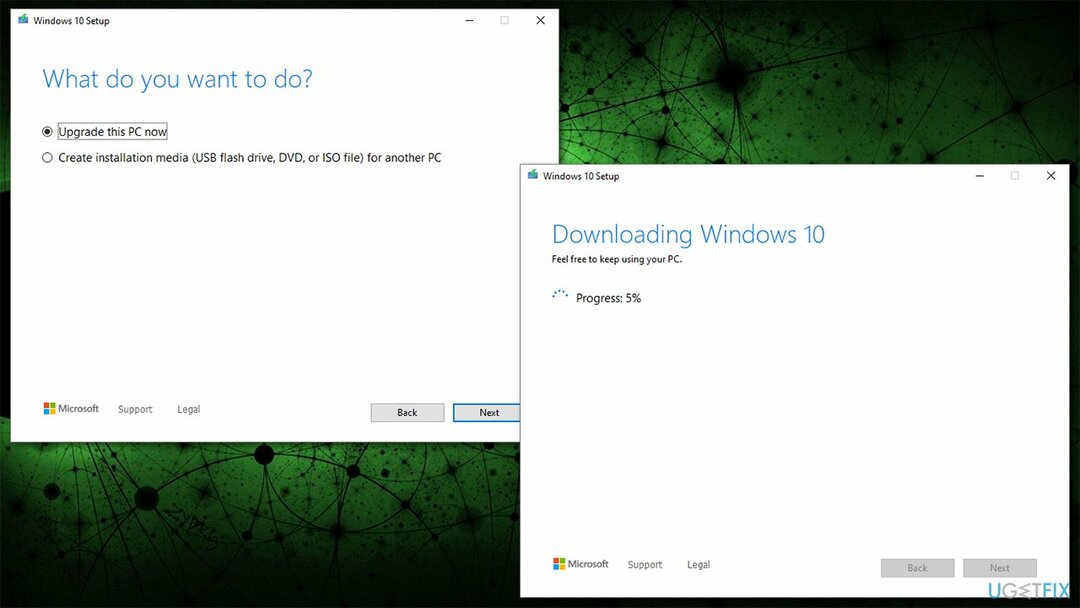
- Wacht tot alle benodigde bestanden zijn gedownload en het upgradeproces is voltooid
- Herstarten Je toestel.
Herstel uw fouten automatisch
Het ugetfix.com-team doet zijn best om gebruikers te helpen de beste oplossingen te vinden om hun fouten te elimineren. Als u niet wilt worstelen met handmatige reparatietechnieken, gebruik dan de automatische software. Alle aanbevolen producten zijn getest en goedgekeurd door onze professionals. Hulpprogramma's die u kunt gebruiken om uw fout op te lossen, worden hieronder vermeld:
Bieden
doe het nu!
Download FixGeluk
Garantie
doe het nu!
Download FixGeluk
Garantie
Als je je fout niet hebt opgelost met Reimage, neem dan contact op met ons ondersteuningsteam voor hulp. Laat ons alstublieft alle details weten waarvan u denkt dat we die moeten weten over uw probleem.
Dit gepatenteerde reparatieproces maakt gebruik van een database van 25 miljoen componenten die elk beschadigd of ontbrekend bestand op de computer van de gebruiker kunnen vervangen.
Om een beschadigd systeem te repareren, moet u de gelicentieerde versie van Reimage hulpprogramma voor het verwijderen van malware.

Privé internettoegang is een VPN die kan voorkomen dat uw internetprovider, de regering, en derden om uw online te volgen en u volledig anoniem te laten blijven. De software biedt speciale servers voor torrenting en streaming, waardoor optimale prestaties worden gegarandeerd en u niet wordt vertraagd. Je kunt ook geografische beperkingen omzeilen en diensten als Netflix, BBC, Disney+ en andere populaire streamingdiensten zonder beperkingen bekijken, waar je ook bent.
Malware-aanvallen, met name ransomware, vormen verreweg het grootste gevaar voor uw foto's, video's, werk- of schoolbestanden. Omdat cybercriminelen een robuust coderingsalgoritme gebruiken om gegevens te vergrendelen, kan het niet langer worden gebruikt totdat er losgeld in bitcoin is betaald. In plaats van hackers te betalen, moet je eerst proberen alternatieve te gebruiken herstel methoden die u kunnen helpen om ten minste een deel van de verloren gegevens op te halen. Anders kunt u ook uw geld verliezen, samen met de bestanden. Een van de beste tools die ten minste enkele van de gecodeerde bestanden kunnen herstellen - Gegevensherstel Pro.